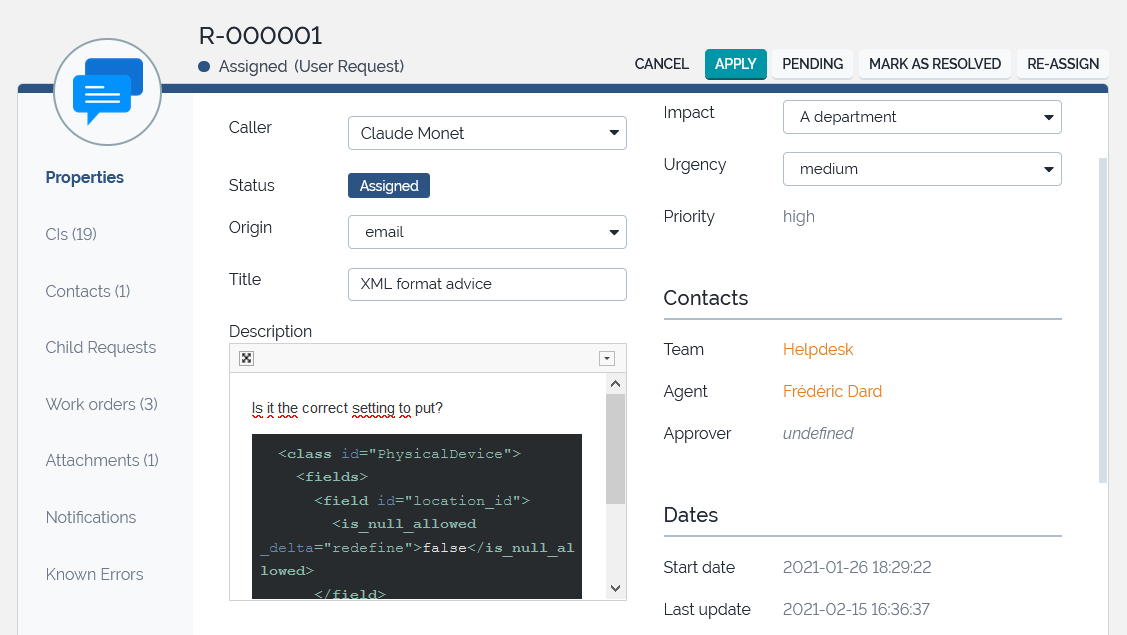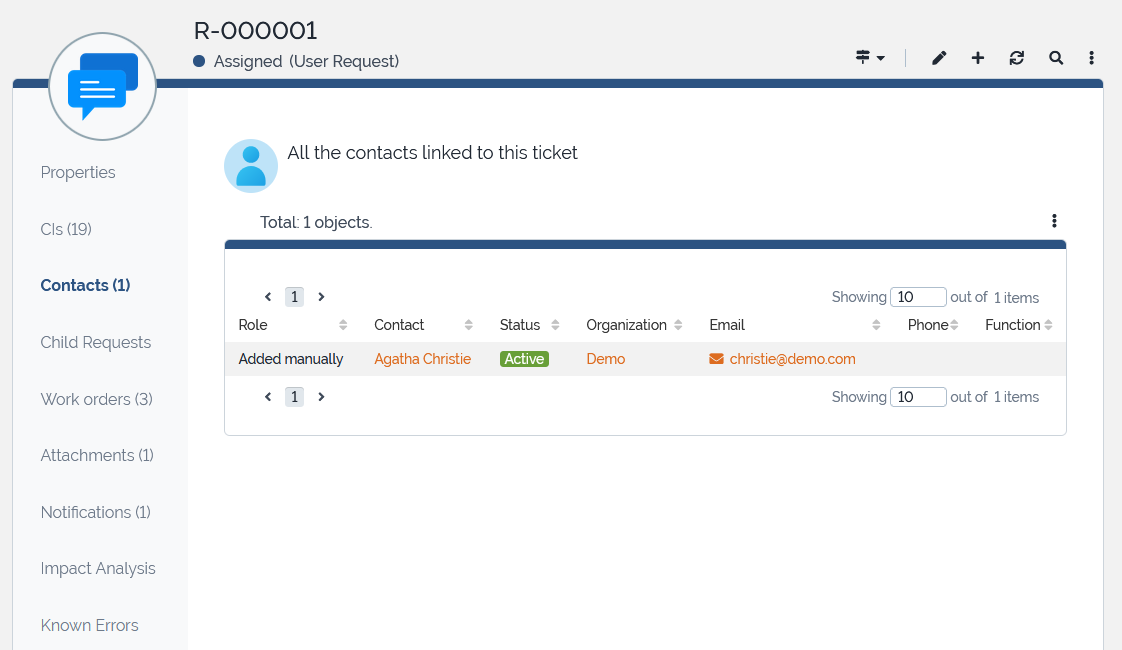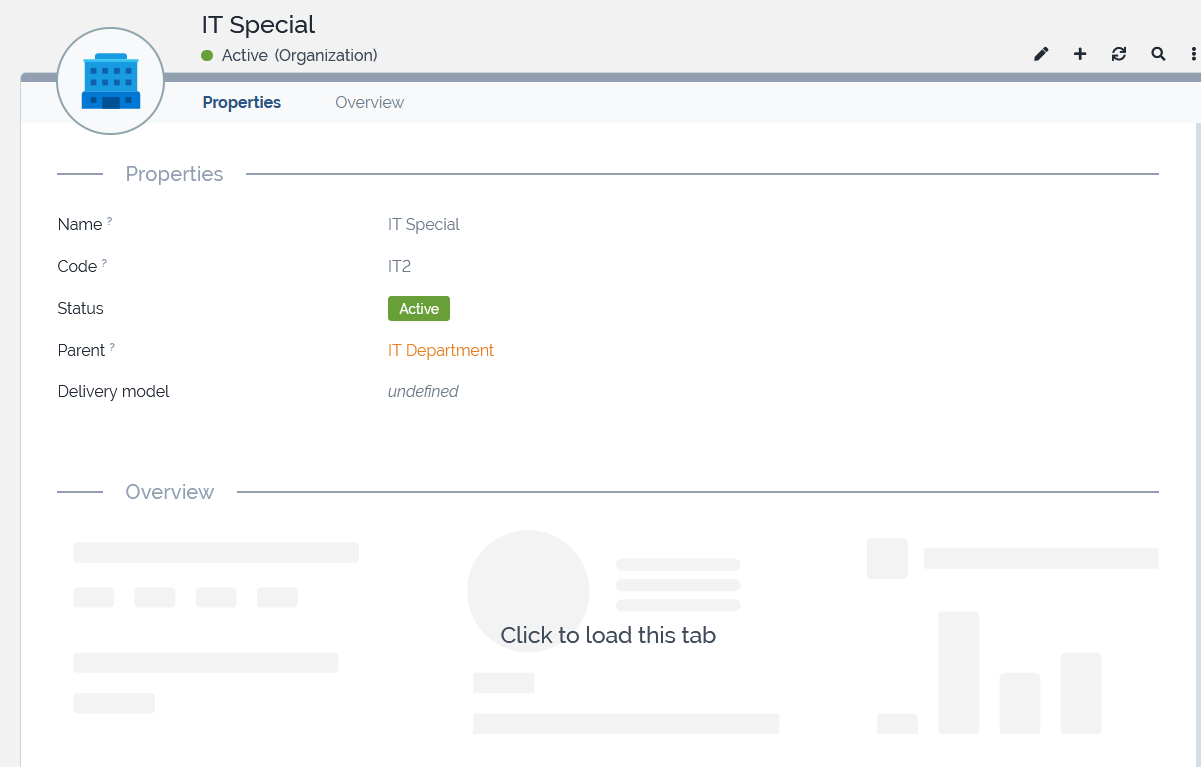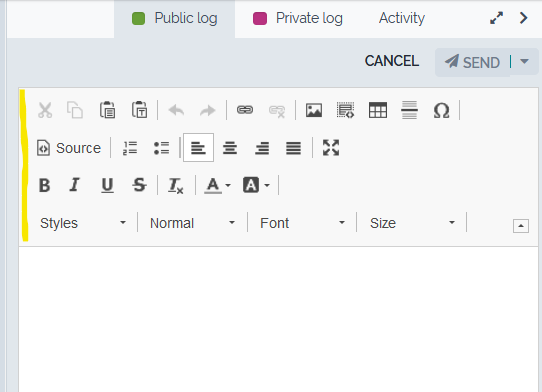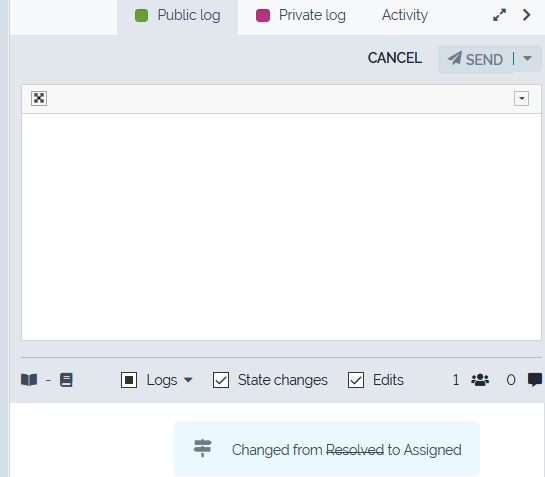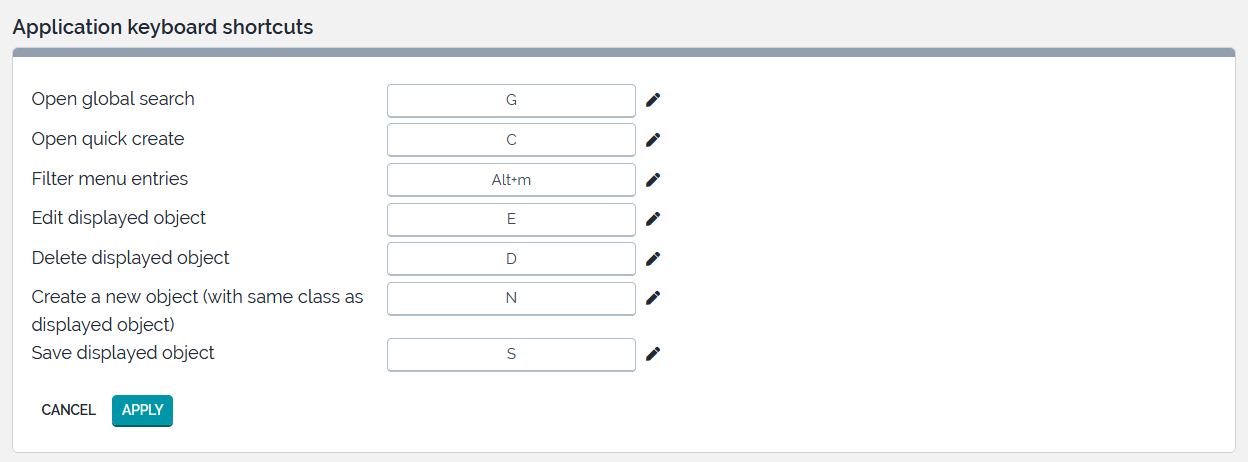iTop首选项设置
首选项设置
➡️ 介绍每个用户都可以配置的首选项,包括:用户界面、关注的组织列表、快捷方式、键盘快捷键、头像等。

首选项菜单 允许每个用户去配置:
- 用户界面 选项,诸如语言、显示选项…
- 关注的组织列表 显示在 上下文 菜单中
- 我的快捷方式 由用户创建
- 应用程序键盘快捷键
本页面中的所有的设置管理仅仅对当前用户生效。
用户界面 包含了多个简单的设置:
语言
允许你改变iTop的语言,
- 为此,从下拉列表中选择所需的语言,并单击 应用 按钮。
- 所选语言用于翻译字段标签、菜单和提示消息。
- 它不翻译存储在iTop的数据。
列表
默认长度 用于限制每页显示的对象数量,例如在执行搜索时。
- 如果列表中的元素数量超过这个值,iTop将只显示对象的一个子集,其余的将分页系统。
- 每个页面默认配置显示 默认长度 数量的对象。
- 每页显示更多的对象可能更方便,但会减慢显示速度。
- 模板(dashlet)中保存的列表可以有自己的“长度”,独立于默认值,参见 管理列表 。
- 此长度也用于限制CSV导入的历史(截断视图)。This length is also used to limit the history of CSV imports (truncated view).
修改这个默认值,变更数字然后点击 应用 按钮。
该值是默认值,适用于没有特定配置的所有列表。(参见 管理列表 了解如何配置特定列表)。
标签栏
这两个参数:布局和导航 控制对象的显示方式
- 布局 定义对象的标签标题显示的位置:如之前一样的 水平 和 对象显示左侧的 垂直 。
- 导航 定义如何从一个选项卡切换到另一个选项卡:经典 和以前一样,一次只显示一个选项卡, 可滚动 所有选项卡都显示在同一页面,可以用鼠标滚动它们。可滚动模式不显示标签,这是耗时的,但只是一个图像,需要点击它来获得内容。
这些模式应用于iTop的所有对象上,同样编辑模式也是一样的。
富文本编辑器
此选项允许选择在每次编辑HTML字段时,工具栏是打开的。
活动面板
此选项指定在对象的详细信息中显示工单日志的方法
一般而言是工单,但它适用于所有至少有一个工单日志的对象
这两个可能的模式是:
其他设置
- 选项 显示废弃的数据 默认不勾选,允许在下拉列表和搜索结果中显示废弃的对象
快速访问
在大型公司中,并不是所有的用户都对记录在iTop中的所有组织感兴趣,例如,如果一个给定的用户只为一组给定的客户工作。这个设置让每个用户都可以定制出现在iTop页面左上角上下文菜单中的组织列表,以简化应用程序中的导航。
快捷方式
使用此选项可重命名或删除用户创建的快捷方式。
- 参见用户快捷方式了解如何创建快捷方式。
- 快捷方式会直接显示在 欢迎 菜单下面的主菜单中。
- 要重命名快捷方式,请选中名称前的复选框,然后单击 重命名 。
- 要删除快捷方式,请选中名称前的复选框,然后单击 删除 (弹出确认消息)。
键盘快捷键
如果喜欢用键盘快速导航,我们为频繁的操作添加了快捷方式。
设置的默认快捷键可能与您的浏览器、操作系统的快捷键冲突,可以更改它们。
- 点击钢笔图标,
- 然后按下想要在键盘上设置的快捷键,就完成了。
- 结果显示为按下的键,作为更改的反馈确认。
- 如果你改变了主意,从第一步开始。
你可以在互联网上查看现有的 最流行的web应用程序的快捷方式。
用户的默认头像
可以用来关联一个头像到您的用户。
如果你的联系人有照片,那么就会使用它。
原文:https://www.itophub.io/wiki/page?id=3_0_0:user:user_preference
版本:3_0_0/user/user_preference.txt · Last modified: 2022/01/21 16:52 (external edit)